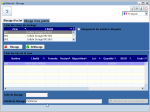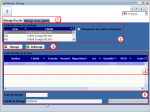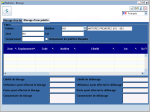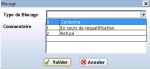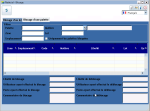Blocage des lots
Ce menu vous permet de bloquer ou débloquer des lots ou des palettes ou d'en connaitre leurs statuts.
Le blocage d'une palette est possible si la gestion des zones à la palette est active.
À partir du portail d'accès aux programmes, sélectionnez Outils > Blocage des Lots
Par défaut, la fenêtre Blocage affiche des informations sur l’état des lots et la possibilité de les bloquer ou les débloquer.
La zone 1 permet de passer à la visualisation de l'état des palettes en sélectionnant l'onglet Blocage d'une palette.
Les lots affichés en zone 4 apparaissent selon le code couleur suivant :
| ● | rouge : lot bloqué |
| ● | orange : palette(s) bloquée(s) |
| ● | bleu foncé : lot réservé |
| ● | bleu clair : palette réservée |
| 1. | Sélectionnez dans la zone 2 la zone de stockageZone dans laquelle on peut stocker un produit. Il peut s'agir d'une cellule, d'une cuve, d'un silo, d'un emplacement ou d'un magasin. concernée. |
| 2. | Si vous souhaitez limiter votre recherche à la liste des matières bloquées, cochez dans la zone 2 la case uniquement les matières bloquées. |
| 3. | Double-cliquez sur le lot à visualiser. La fenêtre suivante s'affiche : |
| 4. | Dans la zone 1, sélectionnez l'onglet Blocage d'une palette |
Les palettes affichées en zone 4 apparaissent selon le code couleur suivant :
| ● | rouge : palette bloquée |
| ● | orange : lot bloqué |
| ● | bleu foncé : palette réservée |
| ● | bleu clair : lot réservé |
| 5. | Double-cliquez sur la palette à visualiser. La fenêtre suivante s'affiche : |
| 6. | Sélectionnez dans la zone 2 la zone de stockage concernée. |
| 7. | Si vous souhaitez limiter votre recherche à la liste des matières bloquées, cochez dans la zone 2 la case uniquement les matières bloquées. |
Les lots affichés en zone 4 apparaissent alors selon le code couleur suivant :
| ● | rouge : lot bloqué |
| ● | orange : palette(s) bloquée(s) |
| ● | bleu foncé : lot réservé |
| ● | bleu clair : palette réservée |
| 8. | Sélectionnez le lot à bloquer ou à débloquer. |
| 9. | Cliquez sur  ou ou  . . |
| 10. | Dans le cas d'un blocage, l'écran suivant apparait : |
| a. | Spécifiez le type de blocage dans le menu déroulant. |
| b. | Ajoutez éventuellement un commentaire. |
| c. | Cliquez sur le bouton  . . |
| 11. | Dans le cas d'un déblocage : |
| a. | Saisissez éventuellement un commentaire (obligatoire dans le cas d'une non-conformité). |
| b. | Cliquez sur le bouton  . . |